Inilah Tambah Microsoft Research baru untuk Outlook! Ia dipanggil Surat Mañana. Ini adalah Add-in untuk Outlook yang akan membolehkan anda menghantar e-mel pada jam 09:00 keesokan harinya (atau bila-bila masa yang ditetapkan) dan juga menyediakan masa sekitar 10 saat untuk mengurungkan penghantaran e-mel setelah menekan butang kirim. Mari kita periksa lebih banyak perincian mengenainya.
Tambahan Mail Mañana untuk Outlook
Inilah yang dinyatakan oleh keterangan produk di Microsoft Research -
"Lebih cepat tidak selalu lebih baik. Dengan add-in Mañana Mail untuk Outlook, anda boleh menghantar e-mel pada jam 9 pagi keesokan harinya dengan satu klik, dan anda boleh mengedit atau membatalkannya sehingga saat itu. Ia juga memberi anda sekitar sepuluh saat untuk membuat asal menghantar e-mel. Penyelidikan menunjukkan bahawa e-mel penting selalunya tidak mendesak. Beri diri anda peluang untuk memikirkannya, dan biarkan penerima membacanya dengan teliti di tempat kerja dan bukannya semasa mereka terganggu ketika makan malam."
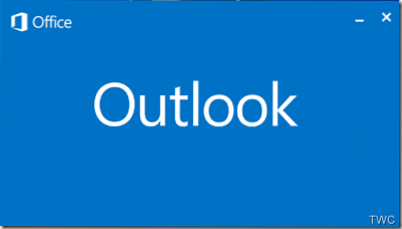
Harap maklum bahawa penghantaran surat Mañana berfungsi semasa komputer anda dalam talian dan disambungkan ke pelayan Exchange. Jika tidak, anda akan mendapat mesej Ralat seperti '"Maaf, Exchange ActiveSync tidak menyokong apa yang anda cuba lakukan."Masih boleh mencubanya jika seseorang tidak berada di Exchange Server.
Setelah memuat turun add-in, pasang Mañana Mail. Apabila anda menulis surat baru, anda dapat melihatnya Mañana Mail hantar di pilihan.

Jadualkan penghantaran surat
Tambahan ini membolehkan anda menjadualkan surat anda untuk dihantar pada waktu yang ditentukan, bahkan mungkin pada hari berikutnya. Contohnya, jika anda sedang menyiapkan surat pada waktu petang, anda boleh menjadualkannya untuk dihantar pada jam 09:00 pagi, sehingga akan dihantar keesokan harinya. Dan di antara waktu itu anda boleh memikirkannya melalui surat sehingga anda dapat menyunting atau bahkan membatalkan surat tersebut. Semua ini dengan hanya menekan butang Hantar Mañana.
Oleh itu, semasa menggunakan ini, anda harus berada dalam talian. Dan keesokan harinya seperti yang anda tetapkan untuk jam 9:00 pagi, komputer akan dihantar pada jam 9:00 pagi sama ada komputer anda dihidupkan atau tidak. Untuk mengedit atau memadam surat yang dihantar Mañana, periksa Peti Surat untuk mel. Ia akan muncul dalam surat Terkirim setelah dihantar dan akan dihantar pada waktu yang dijadualkan.
Cara lain untuk menghantarnya melalui Mañana adalah apabila anda menekan butang kirim Outlook biasa, anda akan diberi pilihan di kanan bawah, kotak biru, untuk menghantar pada waktu yang ditetapkan. Oleh itu, anda boleh menghantarnya menggunakan Mañana pada masa itu juga.
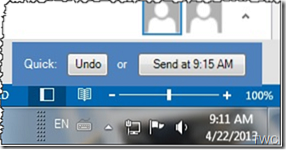
Batalkan atau Buat asal Hantar Mel
Di kotak biru yang sama ada pilihan butang 'Undo' juga. Kotak biru ini muncul selama kira-kira 10 saat, jadi anda mempunyai kira-kira 10 saat untuk mengurungkan atau menggunakan butang kirim Mañana. Saya sekali lagi mengingatkan anda bahawa pilihan hantaran Mañana ini berfungsi semasa anda disambungkan melalui pelayan Exchange.
Cara menukar masa hantaran Mañana
Dalam Outlook, Klik pada Fail> Pilihan> Tambah> Pilih Mañana Mail
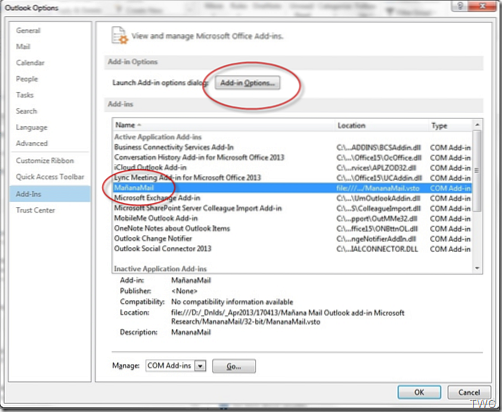
Dari sana anda mendapat pilihan untuk menetapkan masa.

Seperti yang anda lihat, ini boleh menjadi alat yang sangat berguna untuk menjadualkan e-mel anda dan Buat asal hantar di Outlook.
Anda boleh memuat turun Mañana Mail add-in untuk Outlook dari penyelidikan Microsoft dari sini.
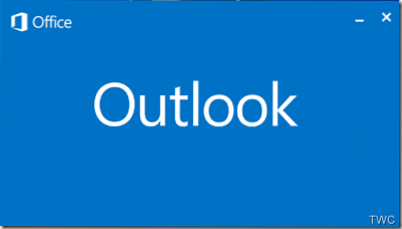
 Phenquestions
Phenquestions


